JMeter ServerAgent服务器资源监控插件
Posted xioawu-blog
tags:
篇首语:本文由小常识网(cha138.com)小编为大家整理,主要介绍了JMeter ServerAgent服务器资源监控插件相关的知识,希望对你有一定的参考价值。
本文介绍对Linux服务器的服务进行压测时,使用jmeter serverAgent插件监控服务器资源。
1.插件准备
所需插件:
JMeterPlugins-Extras.jar
JMeterPlugins-Standard.jar
ServerAgent-2.2.1
插件下载地址:https://jmeter-plugins.org/install/Install/
下载后分别解压
将JMeterPlugins-Extras.jar 和 JMeterPlugins-Standard.jar 放到jmeter安装路径 apache-jmeter-5.1.1\\lib\\ext目录下
将ServerAgent-2.2.1解压包放到linux服务器opt目录下
2.环境准备:
2.1Linux服务器启动监控服务
运行命令./startAgent.sh 或 sh startAgent.sh 即可启动ServerAgent服务
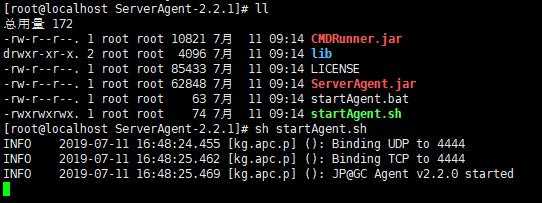
注:ServerAgent服务端口号默认为4444,如若遇到端口被占用,则需关闭占用该端口的进程,或者改变ServerAgent服务的默认端口:
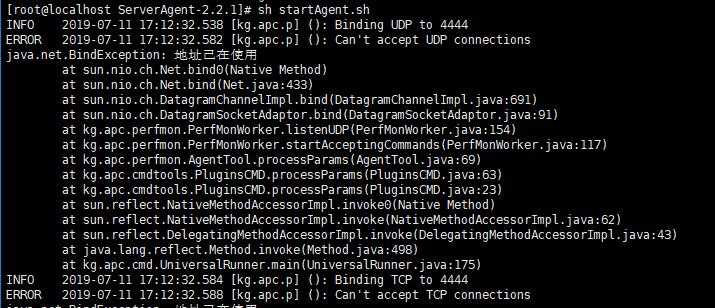
A:关闭占用4444端口的进程
关闭占用4444端口的8260进程后,再次启动ServerAgent服务,成功。
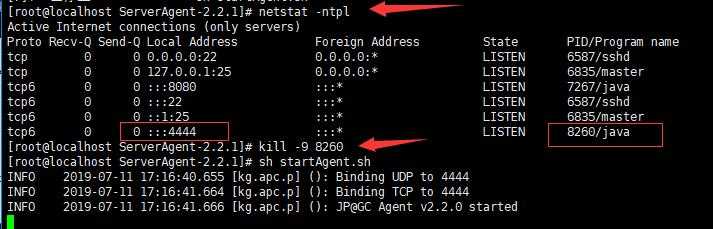
B:使用命令改变ServerAgent服务的默认端口
java -jar ./CMDRunner.jar --tool PerfMonAgent --udp-port 7777 --tcp-port 7777
同样的,7777端口也要设置防火墙规则以及使用telnet本地测试下是否可以访问

2.2本地测试是否能正常访问:
在cmd中运行 telnet ip 4444 也就等同于在浏览器中输入ip:4444
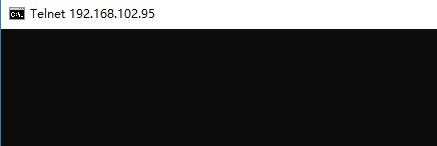
注:如若提示 “telnet不是内部或外部命令,也不是可运行的程序”
则需启动Telnet功能,参考:win10 解决telnet不是内部或外部命令的方案
3.资源监听
将jar包放到lib下后,jmeter的监听器就会多出一些监控插件,选择添加即可
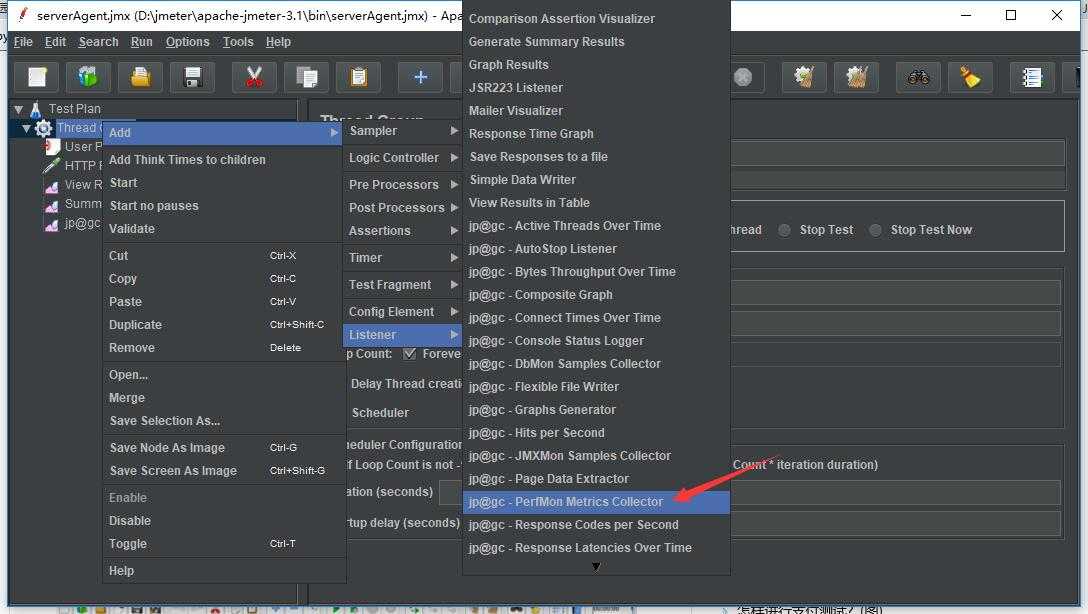
添加监控项中的细项,如CPU、memory、磁盘I/O等信息
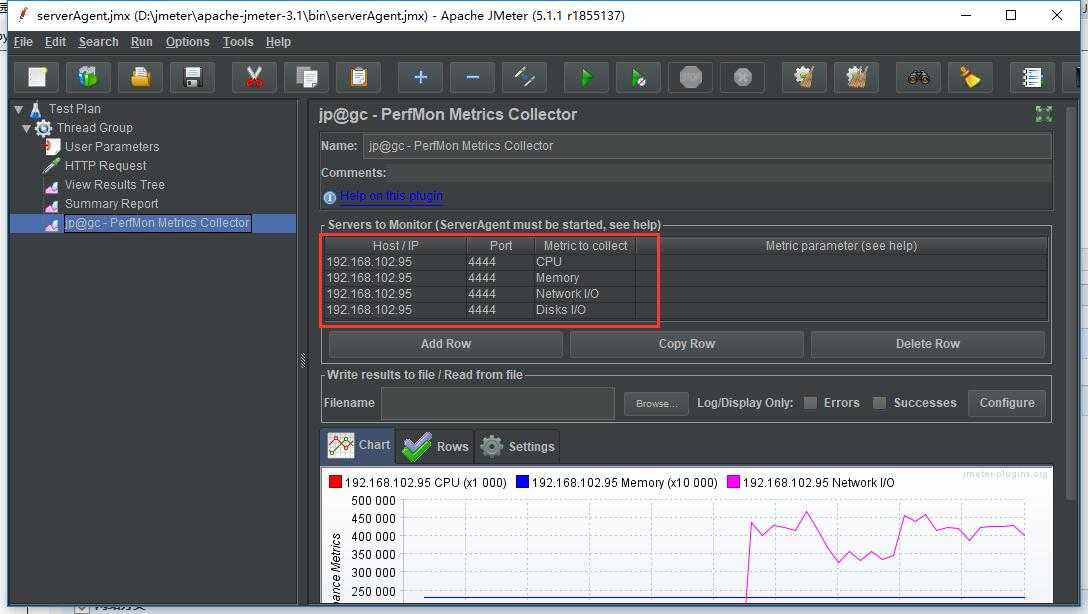
举个例子:现在有个需求,平均每秒有30个用户登录,设置持续请求接口,需要监控服务器的资源使用情况
Number of Threads:30
Ramp-up Period : 1
Loop Count:Forever
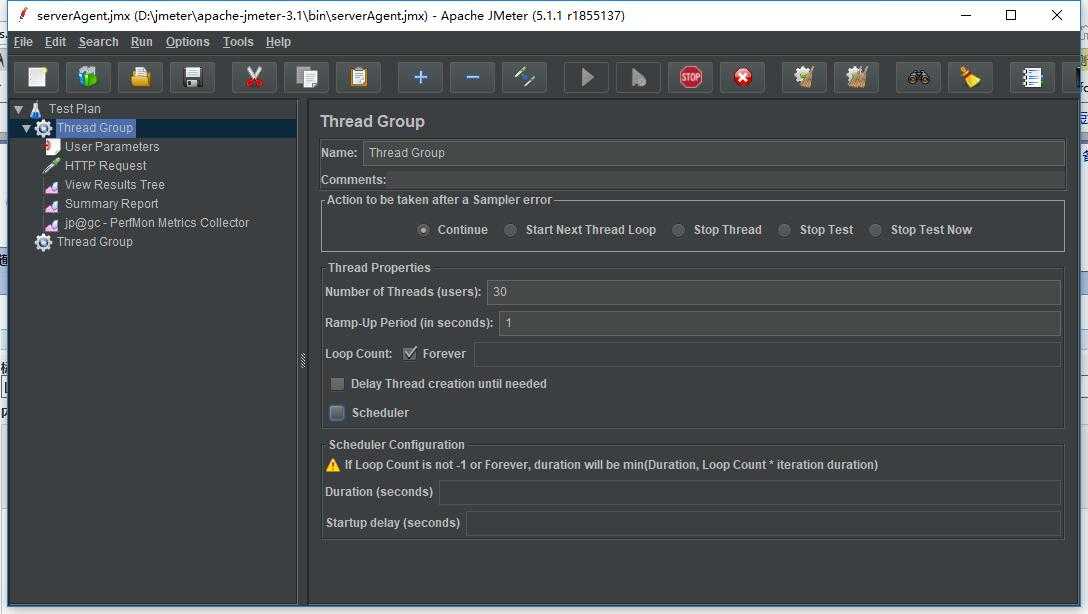
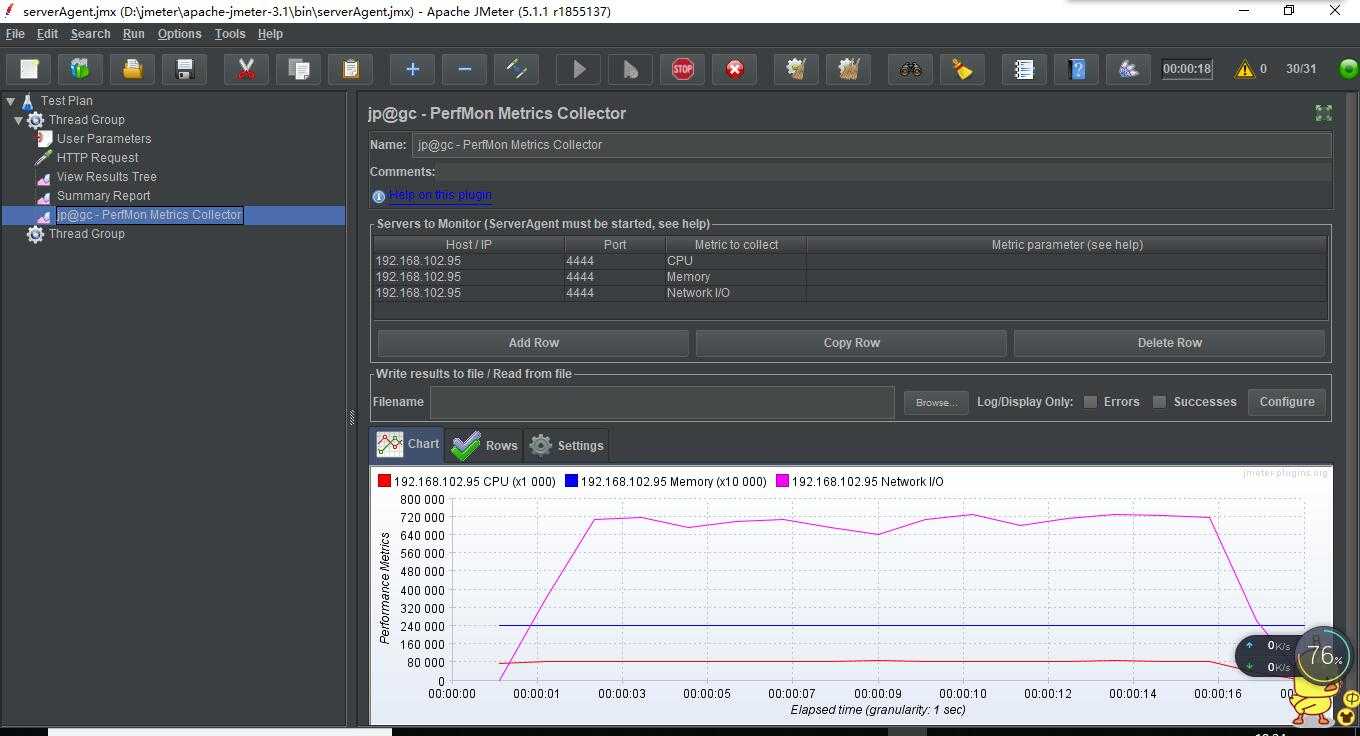
以上是关于JMeter ServerAgent服务器资源监控插件的主要内容,如果未能解决你的问题,请参考以下文章